Thông tin liên hệ
- 036.686.3943
- admin@nguoicodonvn2008.info

Ký tự gamma trong Word thường xuất hiện ở môn Toán học, trong các công thức hay nội dung liên quan. Để chèn ký tự gamma trong Word có rất nhiều cách thực hiện khác nhau, bạn có thể dùng phím tắt để chèn ký tự hoặc tìm kiếm ký hiệu gamma trong bảng ký hiệu đặc biệt có sẵn trong Word. Dưới đây là các cách chèn ký tự gamma trong Word.
Bước 1:
Tại giao diện trong Word bạn nhấn chọn vào Insert trên thanh công cụ rồi nhấn vào Symbols, chọn tiếp More Symbols.
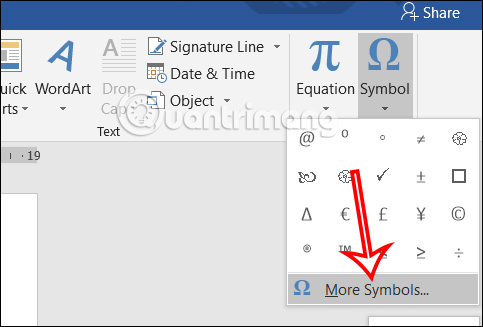
Bước 2:
Hiển thị giao diện với các biểu tượng để bạn tìm kiếm ký hiệu gamma. Lúc này bạn sẽ nhìn thấy giao diện tìm kiếm biểu tượng, tại mục Font bạn chuyển sang kiểu Symbol.
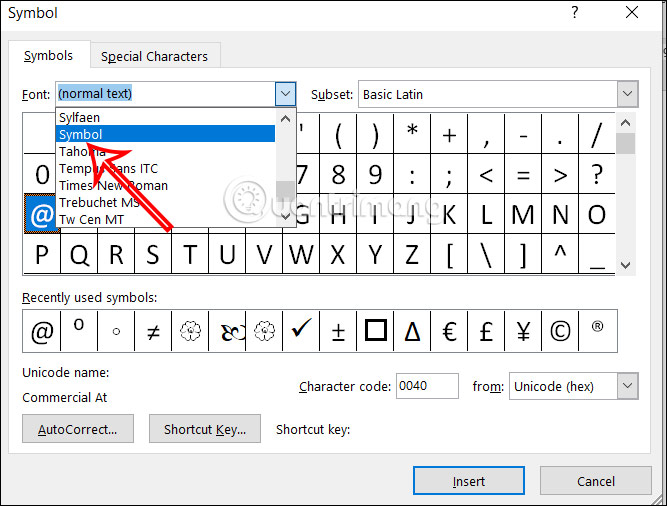
Bạn tìm tới ký hiệu gamma trong bảng ký hiệu rồi nhấn Insert để chèn vào tài liệu Word là được.
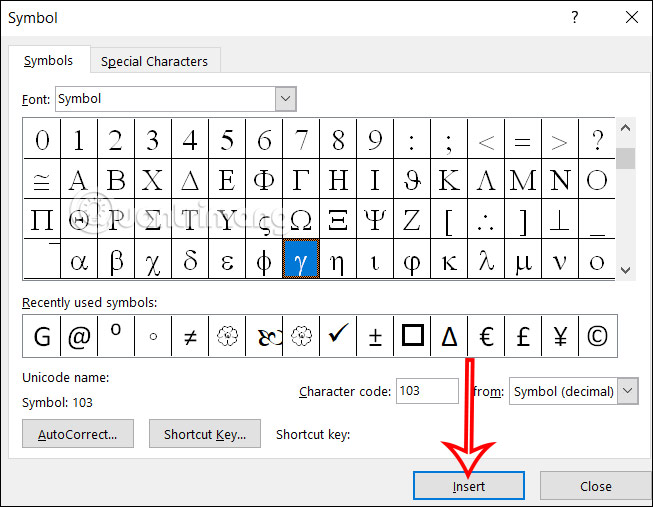
Bước 1:
Người dùng cũng nhấn vào Insert rồi chọn Symbols, nhấn tiếp vào Equation để mở công thức Toán trong Word. Sau đó ở bên dưới bạn chọn Insert New Equation để mở rộng bảng ký hiệu dùng trong Toán học
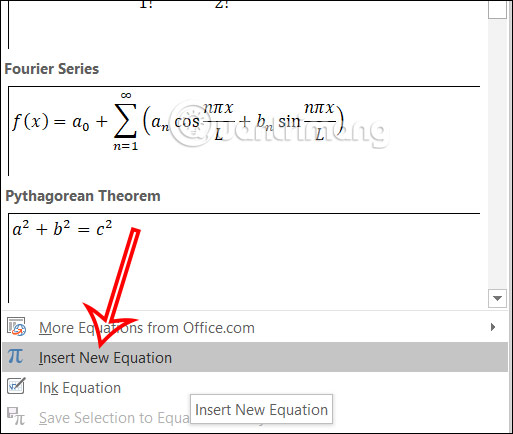
Bước 2:
Tiếp tục ở bên trên giao diện bạn sẽ nhìn thấy các ký ký hiệu Toán học, bạn nhấn vào biểu tượng tam giác xổ xuống để mở rộng giao diện.
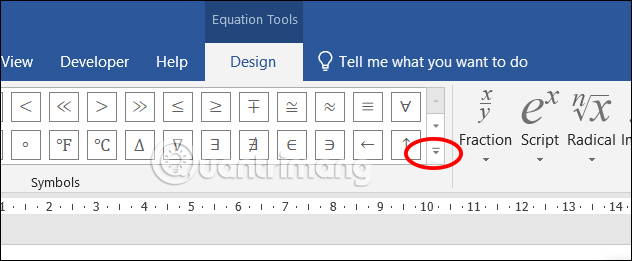
Khi đó bạn chỉ cần tìm ký hiệu gamma để chèn trong Word rồi nhấn chọn để chèn vào nội dung Word là được.
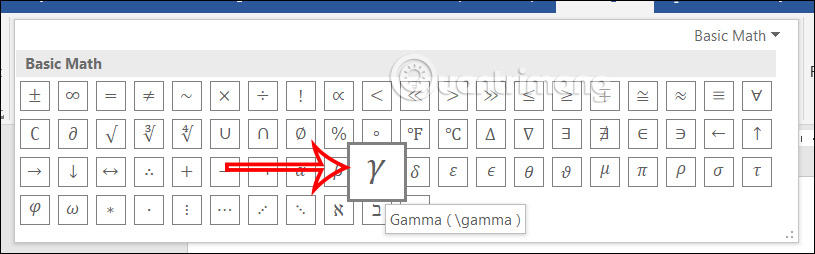
Nếu muốn chèn ký hiệu gamma trong Word, bạn có thể dùng tổ hợp phím tắt. Trước hết bạn viết chữ g trong Word rồi bôi đen và nhập tổ hợp phím tắt Ctrl + Shift + Q. Ngay sau đó chữ g chuyển sang ký hiệu gamma.
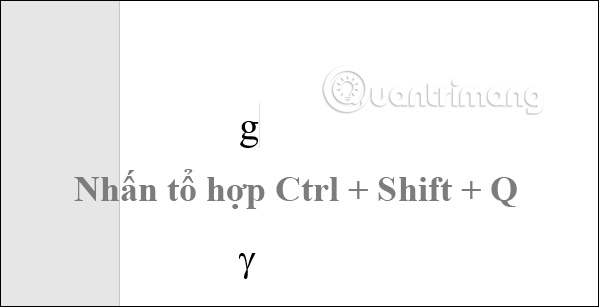
Bạn sẽ nhập dãy ký tự 03b3 trong Word, sau đó chúng ta bôi đen dãy ký tự này rồi nhấn tổ hợp phím Alt+ X. Ngay sau đó bạn sẽ thấy ký hiệu gamma hiển thị trong Word.
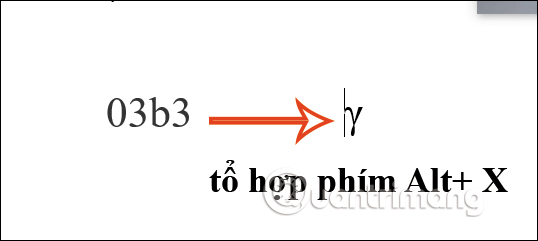
Bước 1:
Tại giao diện trong Word bạn nhập từ khóa Character Map trong thanh tìm kiếm ở bên dưới, rồi nhấn vào kết quả hiển thị ở bên trên.
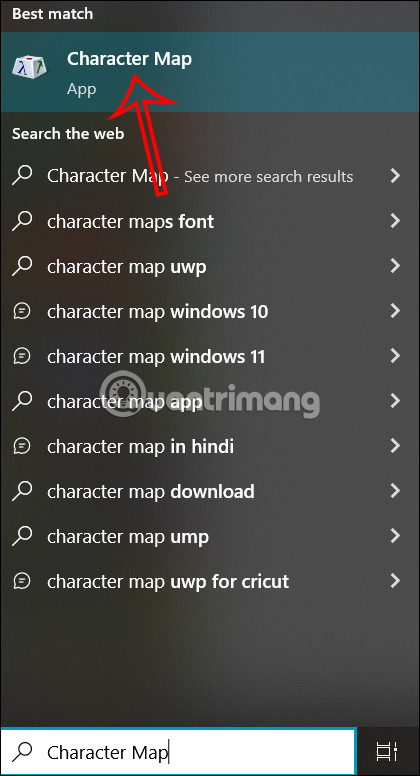
Bước 2:
Hiển thị bảng ký hiệu trong máy tính, chúng ta tìm kiếm font Symbol để chuyển sang hiển thị các ký hiệu.
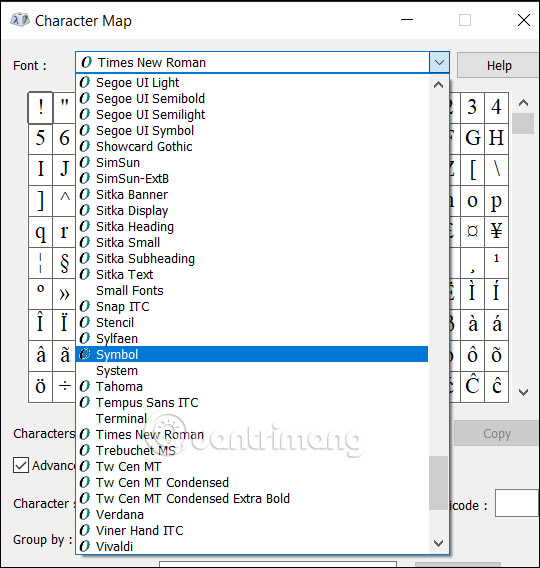
Bước 3:
Ở bên dưới bạn tìm kiếm ký hiệu gamma muốn sử dụng trong Word, click vào ký hiệu rồi chọn Select và nhấn Copy để chèn vào trong Word là được.
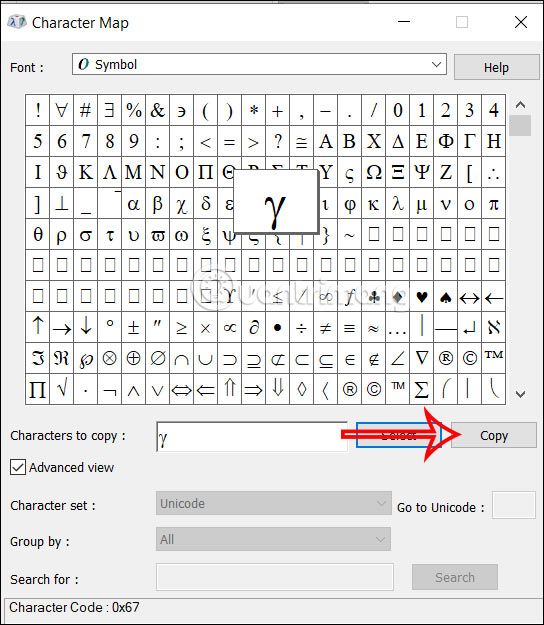
Nguồn tin: Quantrimang.com
Ý kiến bạn đọc
Những tin mới hơn
Những tin cũ hơn
 Sửa lỗi không cài được .NET Framework 3.5 trên Windows
Sửa lỗi không cài được .NET Framework 3.5 trên Windows
 7 cách tốt nhất để mở file PSD mà không cần Photoshop
7 cách tốt nhất để mở file PSD mà không cần Photoshop
 Lệnh SELECT TOP trong SQL Server
Lệnh SELECT TOP trong SQL Server
 Hướng dẫn cài đặt Arch Linux cơ bản
Hướng dẫn cài đặt Arch Linux cơ bản
 Cách xóa lịch sử tìm kiếm thư mục, tập tin trên File Explorer
Cách xóa lịch sử tìm kiếm thư mục, tập tin trên File Explorer
 Cách sử dụng hàm XLOOKUP trong Excel
Cách sử dụng hàm XLOOKUP trong Excel
 8 điều nên và không nên làm khi sử dụng Wi-Fi công cộng lúc đi du lịch nước ngoài
8 điều nên và không nên làm khi sử dụng Wi-Fi công cộng lúc đi du lịch nước ngoài
 Cách tùy chỉnh hoàn toàn desktop Windows bằng Rainmeter
Cách tùy chỉnh hoàn toàn desktop Windows bằng Rainmeter
 Cách xóa hoàn toàn bất kỳ file Windows nào bằng SDelete
Cách xóa hoàn toàn bất kỳ file Windows nào bằng SDelete
 Cách xóa lịch sử truy cập camera lần cuối trên Windows 11
Cách xóa lịch sử truy cập camera lần cuối trên Windows 11
 Cách tạo P2P Mesh VPN với Tinc
Cách tạo P2P Mesh VPN với Tinc
 Tôi chật vật giữ lấy lương tâm
Tôi chật vật giữ lấy lương tâm
 Hướng dẫn sửa lỗi cố định cột, hàng Excel không hoạt động
Hướng dẫn sửa lỗi cố định cột, hàng Excel không hoạt động
 Cách bật, tắt chế độ tiết kiệm pin laptop Windows 11
Cách bật, tắt chế độ tiết kiệm pin laptop Windows 11
 Cách chia nhỏ file, cắt file dung lượng lớn thành nhiều file nhỏ
Cách chia nhỏ file, cắt file dung lượng lớn thành nhiều file nhỏ
 Cách tắt chia sẻ nhiều thiết bị trên Windows 11
Cách tắt chia sẻ nhiều thiết bị trên Windows 11
 Toán tử trong lập trình C
Toán tử trong lập trình C
 Cách chia sẻ lịch của bạn trong Outlook
Cách chia sẻ lịch của bạn trong Outlook
 Người có 3 điều này khi nói chuyện chứng tỏ EQ cao ngất, ai cũng muốn kết giao: Nếu bạn có cả 3 thì xin chúc mừng!
Người có 3 điều này khi nói chuyện chứng tỏ EQ cao ngất, ai cũng muốn kết giao: Nếu bạn có cả 3 thì xin chúc mừng!
 Cho đi yêu thương là một lựa chọn
Cho đi yêu thương là một lựa chọn
